Các cách chụp màn hình iPhone 13 Series cực đơn giản, bạn đã biết chưa?
Nội dung
Sở hữu series iPhone 13 xịn sò trên tay nhưng chắc hẳn rất nhiều iFan bỡ ngỡ không biết cách chụp ảnh màn hình. Hãy để Bệnh Viện Điện Thoại, Laptop 24h chia sẻ cách chụp màn hình trên iPhone 13, 13 Pro, 13 Pro Max chi tiết cho fan nhà “Táo” nha!

Hướng dẫn cách chụp màn hình trên iPhone 13, 13 Pro, 13 Pro Max cực nhanh chóng
Cách chụp màn hình 13 Pro, 13 Pro Max và iPhone 13 có rất nhiều phương thức khác nhau. Trong bài viết này, Bệnh Viện Điện Thoại, Laptop 24h sẽ chia sẻ những cách đơn giản, nhanh gọn và dễ thực hiện nhất cho bạn nhé!
Cách chụp màn hình 13 Pro Max, 13 Pro, iPhone 13 bằng phím vật lý
Cách chụp màn hình đơn giản nhất, được rất nhiều người dùng điện thoại sử dụng chính là: sử dụng tổ hợp phím cứng. Để chụp màn hình, bạn chỉ cần nhấn giữ cùng lúc nút Nguồn + Tăng âm lượng. Lúc này, điện thoại iPhone 13, 13 Pro, 13 Pro Max sẽ ngay lập tức chụp lại màn hình và ảnh được chụp sẽ hiển thị ở góc dưới bên trái màn hình iPhone. Bạn có thể chỉnh sửa ảnh nhanh bằng cách bấm vào ảnh hoặc vào bộ sưu tập Ảnh trên iPhone để tìm lại ảnh chụp màn hình.
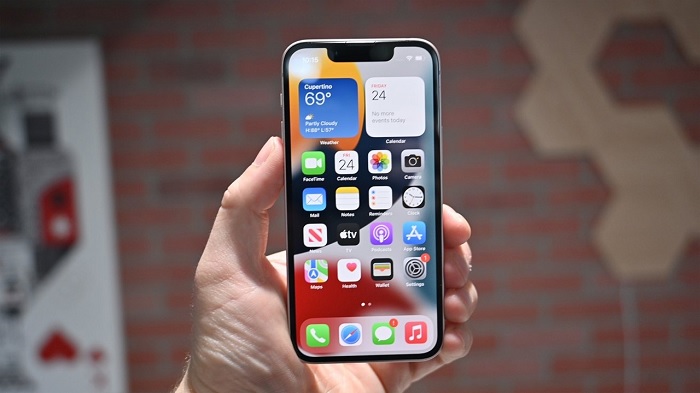
Nhờ trợ lý ảo Siri để chụp màn hình iPhone 13, 13 Pro, 13 Pro Max
- Bước 1: Bạn dùng câu lệnh “Hey Seri” hoặc nhấn giữ phím Nguồn điện thoại.
- Bước 2: Nói câu lệnh “Chụp ảnh màn hình” hoặc nói bằng tiếng Anh: “Take a screenshot”.
Lúc này, Siri sẽ chụp lại màn hình, bạn cũng có thể nhờ Siri mở ứng dụng Ảnh trên máy để xem lại ảnh.

Cách chụp màn hình iPhone 13 Series bằng cảm ứng hỗ trợ
Cách chụp màn hình này được thực hiện bằng cách chạm 2 hoặc 3 lần vào mặt lưng iPhone 13 Series. Để tiến hành cài đặt thủ thuật này trên điện thoại của mình, bạn thực hiện như sau:
- Bước 1: Vào Cài đặt (Settings) > Chọn mục Trợ năng (Accessibility).
- Bước 2:Vào Cảm ứng (Touch) > Chạm vào mặt sau (Back Tap).
- Bước 3: Tại đây, bạn chọn Chạm 2 lần (Double Tap) hoặc Chạm 3 lần (Triple Tap) tùy theo nhu cầu của mình và chọn Chụp ảnh màn hình (Screenshot).
Khi cài đặt xong, bạn chỉ cần quay trở lại giao diện màn hình cần chụp. Sau đó gõ 2 hoặc 3 lần ở mặt sau điện thoại là có thể chụp màn hình được rồi.

Cách chụp màn hình 13 Pro, 13 Pro Max, iPhone 13 bằng nút Home ảo
- Bước 1: Cài đặt > Trợ năng > Cảm ứng > Tiếp tục nhấn vào AssistiveTouch.
- Bước 2: Gạt công tắc sang phải (đến khi hiện lên màu xanh) để kích hoạt AssistiveTouch.
- Bước 3: Khi đã chọn Chụp ảnh màn hình > Nhấn vào “Xong”.
Sau này, mỗi khi muốn chụp màn hình, bạn chỉ cần nhấn vào nút Home ảo và chọn Chụp ảnh màn hình là được.
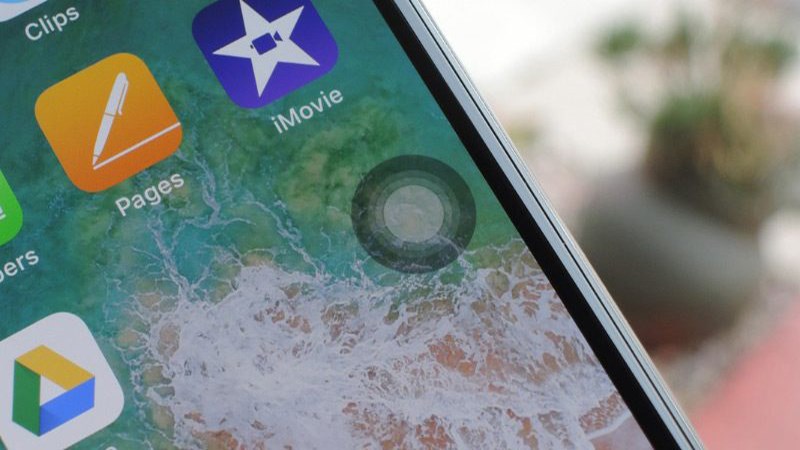
Hy vọng bài viết này đã cung cấp cho bạn những cách chụp ảnh màn hình iPhone 13, 13 Pro, 13 Pro Max hữu ích. Ngoài ra, nếu bạn cần biết thêm bất kỳ thủ thuật nào hoặc cần tư vấn dịch vụ - giá thay màn hình iPhone 13 lấy ngay, hãy gọi đến cho Bệnh Viện Điện Thoại, Laptop 24h qua hotline 1900.0213 ngay nhé.
>>> Xem thêm:
Tham khảo giá thay màn hình iPhone 11 chính hãng
Dịch vụ thay màn hình iPhone 11 Pro Max giá bao nhiêu tại TP HCM
Dịch vụ cửa hàng thay màn hình iPhone 12 chính hãng tại TP HCM
Tham khảo giá thay màn hình iPhone 16 Plus chính hãng
Bảng giá trung tâm thay màn hình iPhone 16 Pro chính hãng tại TP HCM
Thay màn hình iPhone 16 Pro Max chính hãng tại TP HCM
Sửa lỗi màn hình iPhone bị sọc nhanh chóng
Xem thêm: Địa chỉ thay màn hình iPhone 11 Pro chuyên nghiệp.
Bài liên quan
Wednesday, 20/08/2025
iPhone không xem được video thường do video chưa tải gốc từ iCloud (Optimize Storage), bộ nhớ máy đầy, định dạng không...
Saturday, 16/08/2025
Bài viết giải thích lý do không thể xem trực tiếp tin nhắn đã thu hồi trên Messenger bằng iPhone, hướng dẫn các mẹo như...
Friday, 15/08/2025
Friday, 15/08/2025
Lỗi "Không thể xác minh nhận dạng máy chủ iPhone" thường do mạng yếu, sai thời gian, iOS lỗi thời, sự cố máy chủ hoặc...











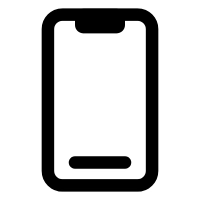 Sửa Điện Thoại
Sửa Điện Thoại

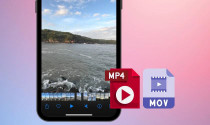
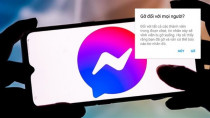
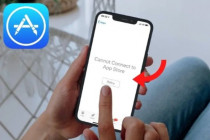











Hỗ trợ hỏi đáp 24/7 ( 0 bình luận )
Xem thêm
Thu gọn